在最后一篇文章中,我们学习了如何在使用Excel2013打印表格时在中间显示内容。今天,我们将学习使用Excel2013打印长表格的技巧,这样每一页都可以打印表格标题。
具体措施如下:
1.我们用Excel2013打开一个长表单,如下图所示。从该表单的打印预览中,我们可以看到第一页有一个表格标题,其余的顶行没有表格标题。
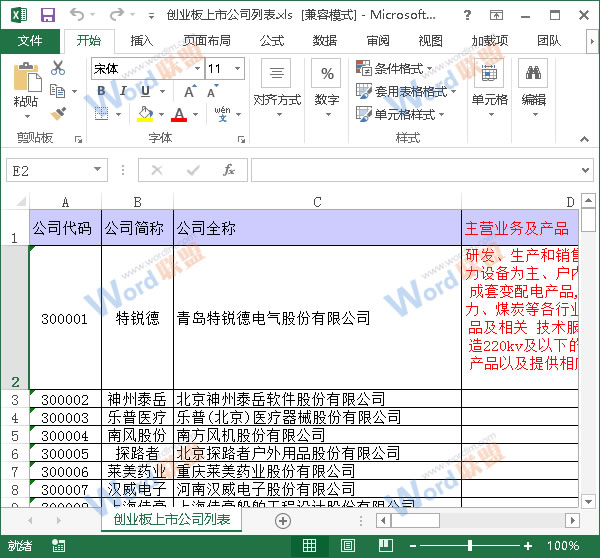
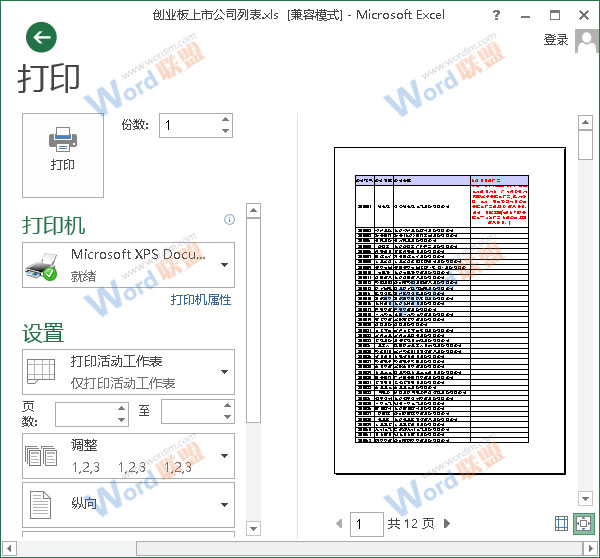
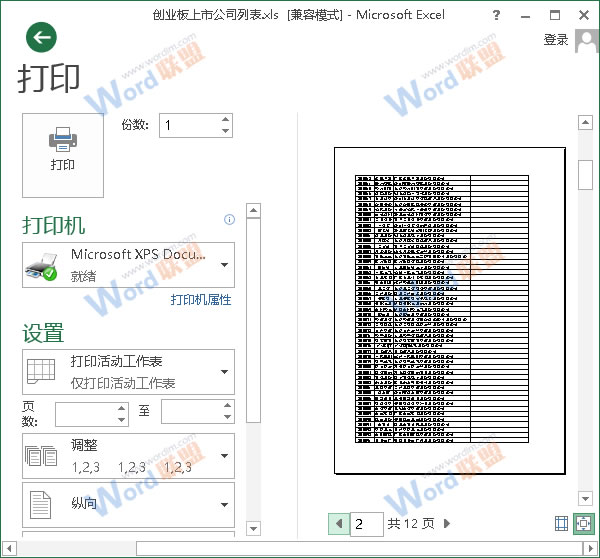
2.现在让我们修改页面设置,切换到“页面布局”选项卡,并单击“页面设置”组中的“打印标题”按钮。
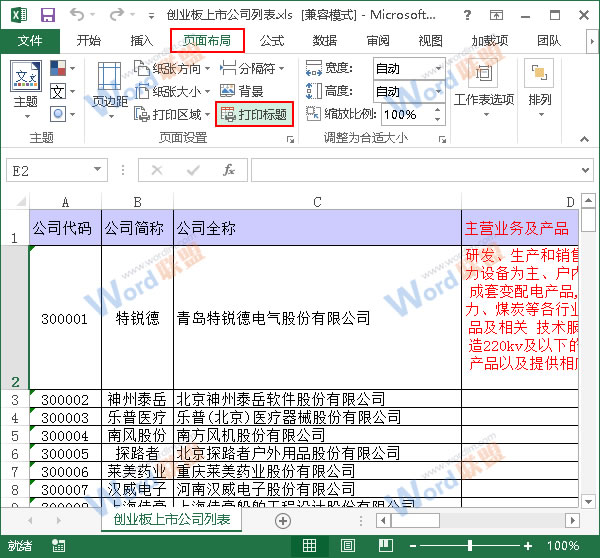
3.将弹出“页面设置”对话框。我们将切换到“工作表”标签,然后将光标放在“打印标题”区域的“顶部标题行”文本框中。
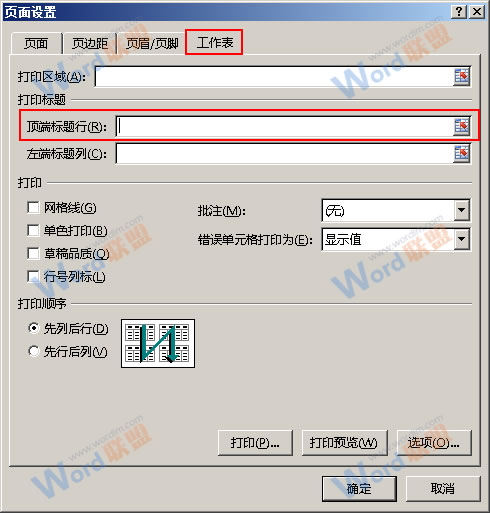
4.现在,我们选择工作表的第一行,“133,360美元1”将自动显示在“顶部标题行”中,并单击“打印预览”按钮。
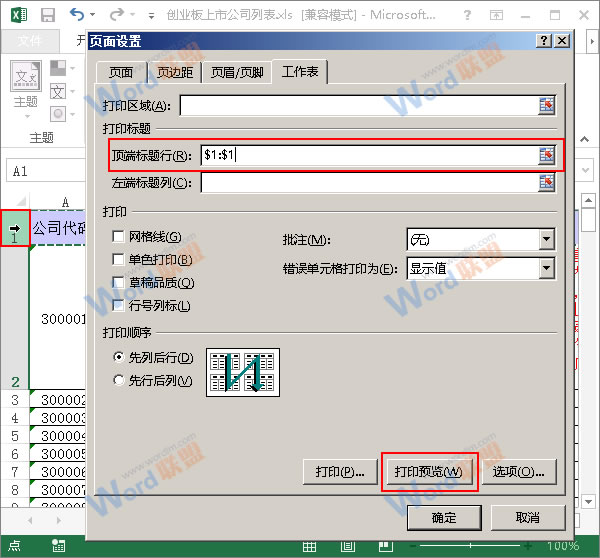
5.现在我们将跳转到“打印预览”页面,我们可以看到标题也显示在页面的顶行。效果如下。
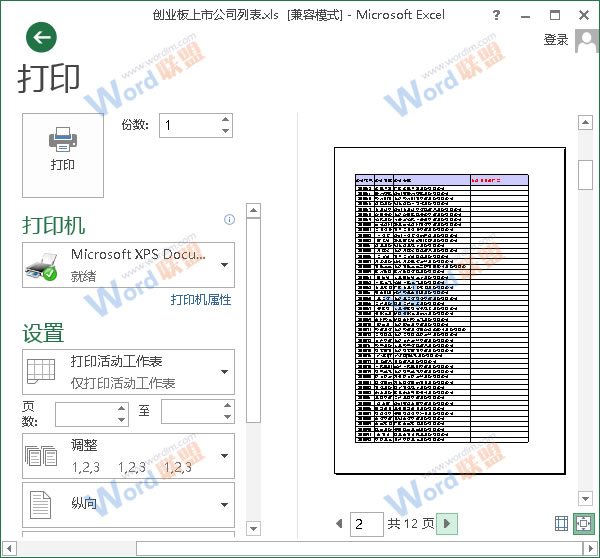
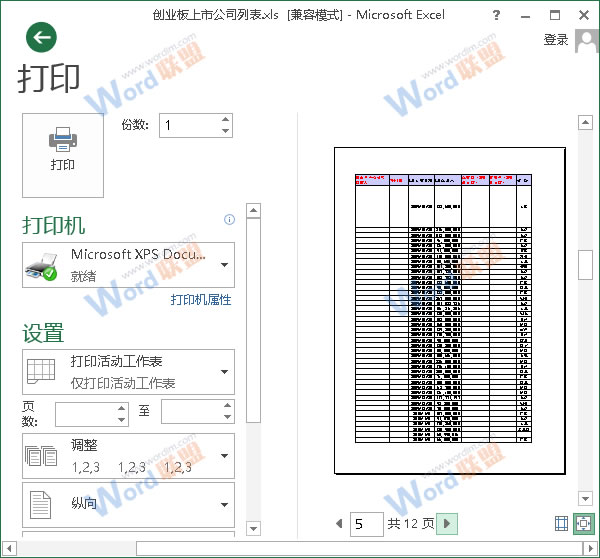
提示:您不仅可以设置每页的打印行标题,还可以根据需要设置每页的打印列标题。
 office办公软件入门基础教程
office办公软件入门基础教程
